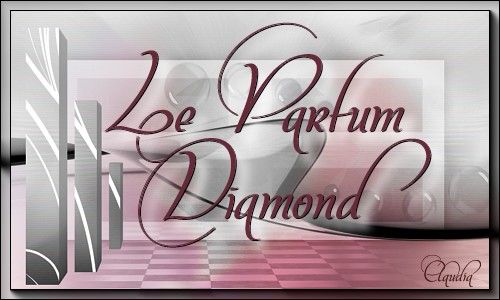 |
Deze tutorial is auteursrechtelijk beschermd door Laguna Azul, alle rechten voorbehouden.
Elke verspreiding, zonder voorafgaande schriftelijke toestemming is geheel verboden.
Elke gelijkenis met een andere tutorial is puur toeval.
Deze tutorial is geschreven in PSP 9, maar is makkelijk te maken in andere versies.
Ik heb de les gemaakt in PSP X6 op 30-11-2014.
Ik heb de persoonlijke toestemming van Brigitte om haar lessen te vertalen uit het Duits.
Wil je deze vertaling linken, dan moet je Brigitte daarvoor persoonlijk toestemming om vragen !!!
Ik ben alleen maar de vertaler, de auteursrechten liggen volledig bij Brigitte.
Vielen Dank Brigitte, das ich Ihnen schöne Lektionen im Niederländisch Übersetzen kann.
Claudia.
Wat hebben we nodig voor deze les :
-
De materialen uit het rar-bestand.
-
PSP X1, maar de les kan ook in een eerdere versie gemaakt worden.
Ik heb de les in PSP 16 gemaakt.
De gebruikte filters in deze les :
- Eye Candy 5 : Impact - Extrude : Hier.
De materialen voor deze les kan je downloaden door op onderstaande button te klikken :
Klik op de onderstaande banner van Brigitte om naar de originele les te gaan :
 |
Voor deze les dien je zelf een tube te zoeken.
De maskers openen we in PSP zelf.
Steek de selecties in de juiste map van jouw PSP versie.
![]()
1. Open uit de materialen het masker : la_mask floor en minimaliseer het.
Open uit de materialen het Achtergrondplaatje : LA_BG Grau.
Op dit plaatje werken we verder.
Open ook uit de materialen 1 van de gekleurde Achtergronden, voor deze les is dit "LA_HG Rosa".
Als je met andere kleuren werkt, neem dan de kleur die het dichts bij jouw kleuren ligt.
Bewerken - Kopiëren.
Ga naar het Achtergrondplaatje "LA_BG Grau" (deze noem ik verder in de les "werkje").
Bewerken - Plakken als nieuwe laag.
Neem uit deze laag een lichte Voorgrondkleur : #E9DAE0 
Lagen - Eigenschappen : zet de Mengmodus van deze laag op Lichter (of neem een andere instellingen die beter bij jouw werkje past).
![]()
2. Lagen - Nieuwe rasterlaag.
Vul deze laag met de zonet gekozen Voorgrondkleur : #E9DAE0.
Lagen - Nieuwe maskerlaag - Uit afbeelding : la_mask floor
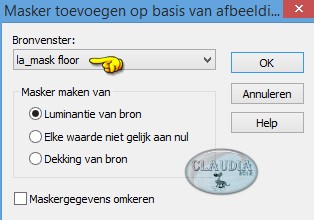 |
Lagen - Samenvoegen - Groep samenvoegen.
Lagen - Eigenschappen : zet de Mengmodus van deze laag op Overlay.
Het masker "la_mask floor" mag je sluiten, deze heb je niet meer nodig.
![]()
3. Open uit de materialen het Achtergrondplaatje : LA_BG Grau klein.
Bewerken - Kopiëren.
Ga terug naar je werkje.
Bewerken - Plakken als nieuwe laag.
Het plaatje staat gelijk goed, je hoeft er verder niets aan te doen.
Lagen - Eigenschappen : zet de Mengmodus van deze laag op Zacht licht.
Effecten - 3D Effecten - Slagschaduw :
Verticaal = 0
Horizontaal = 0
Dekking = 100
Vervaging = 35
Kleur = Zwart (#000000)
![]()
4. Lagen - Nieuwe rasterlaag.
Vul deze laag met de zwarte kleur : #000000 
Open uit de materialen het masker :
Narah_mask_0421 en minimaliseer het.
Ga terug naar je werkje.
Lagen - Nieuwe maskerlaag - Uit afbeelding :
 |
Lagen - Samenvoegen - Groep samenvoegen.
![]()
5. Effecten - Afbeeldingseffecten - Verschuiving :
Horizontale verschuiving = 0
Verticale verschuiving = 69
Aangepast en Transparant aangevinkt
Open uit de materialen het element : LA_glasdeko2 (of neem LA_glasdeko1, mag je zelf kiezen).
Bewerken - Kopiëren.
Ga terug naar je werkje.
Bewerken - Plakken als nieuwe laag.
Afbeelding - Vrij roteren :
Richting = Rechts
Graden : Vrij = 45
Verder niets aangevinkt
Plaats het element rechts op je werkje zoals op het voorbeeld :
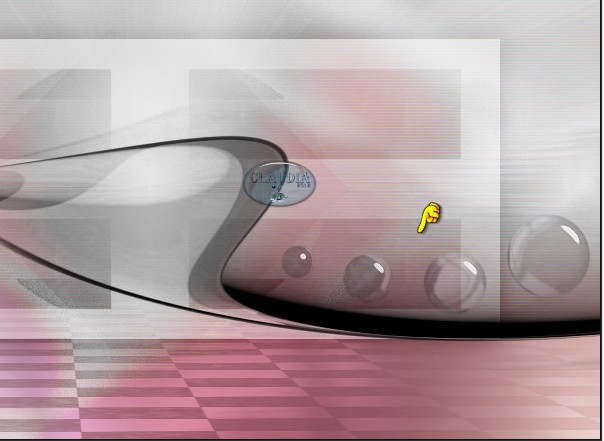 |
Aanpassen - Scherpte - Verscherpen.
Lagen - Dupliceren.
Afbeelding - Spiegelen.
Afbeelding - Omdraaien.
Afbeelding - Vrij roteren :
Richting = Rechts
Graden : Vrij = 10
Verder niets aangevinkt
Aanpassen - Scherpte - Verscherpen.
Plaats dit gedupliceerde element zoals op het voorbeeld :
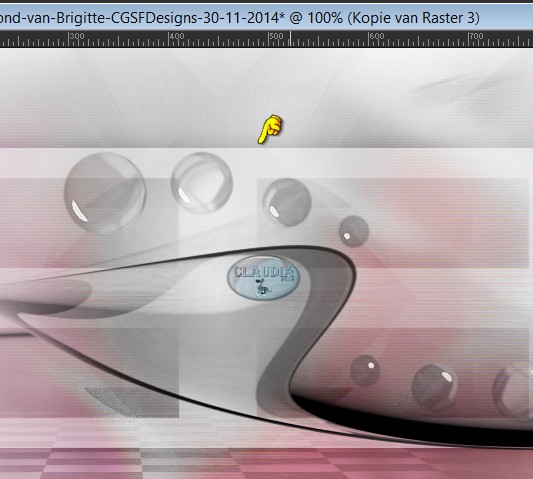 |
Lagen - Samenvoegen - Omlaag samenvoegen.
Lagen - Dupliceren.
Lagen - Eigenschappen : zet de Dekking van deze laag op 60%.
![]()
6. Selecties - Selectie laden/opslaan - Selectie laden vanaf schijf : LA_S92 1
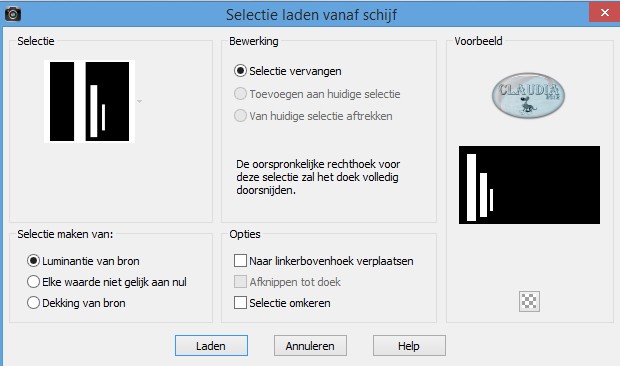 |
Activeer de onderste laag in het Lagenpallet (= Achtergrond).
Lagen - Dupliceren.
Lagen - Schikken - Vooraan.
Selecties - Omkeren.
Druk nu 1 x op de Delete toets op het toetsenbord.
Selecties - Niets selecteren.
![]()
7. Effecten - Insteekfilters - Alien Skin Eye Candy 5: Impact - Extrude :
Klik eerst op het tabblad "Setting" en activeer de preset "Large Offset, 30 Degrees".
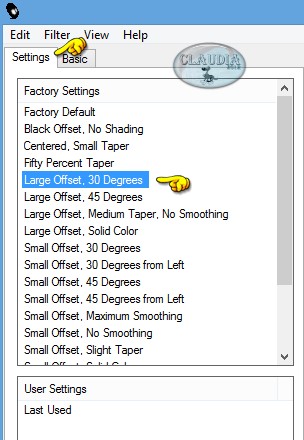 |
Klik daarna op het tabblad "Basic" en neem deze 2 instellingen over :
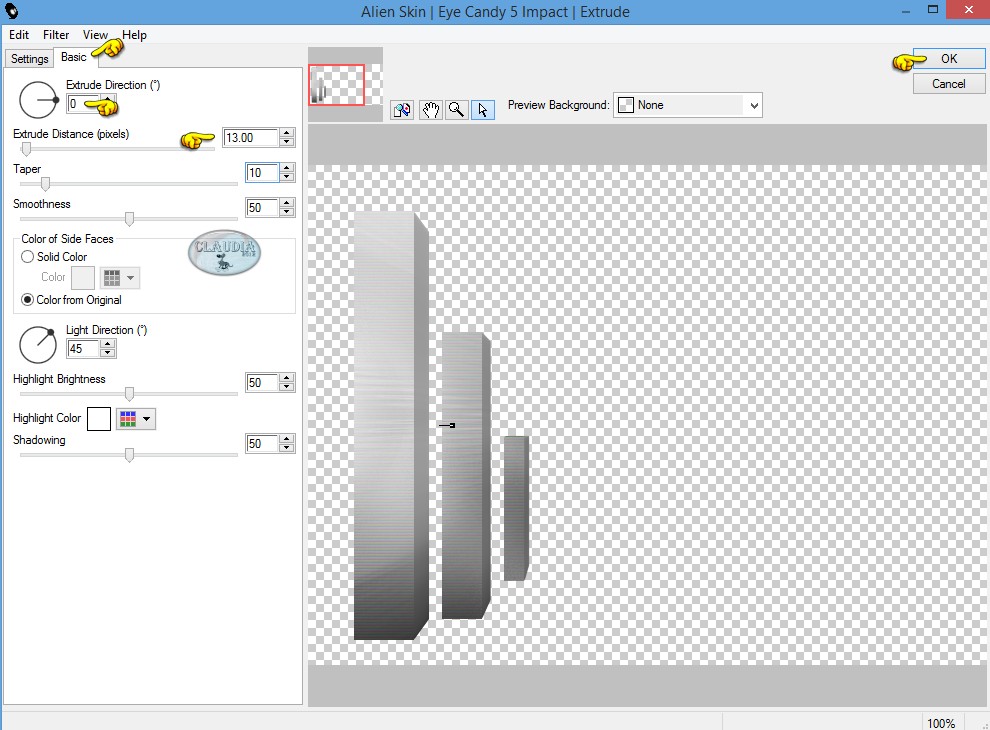 |
![]()
8. Lagen - Nieuwe rasterlaag.
Selecties - Selectie laden/opslaan - Selectie laden vanaf schijf : LA_S92 2
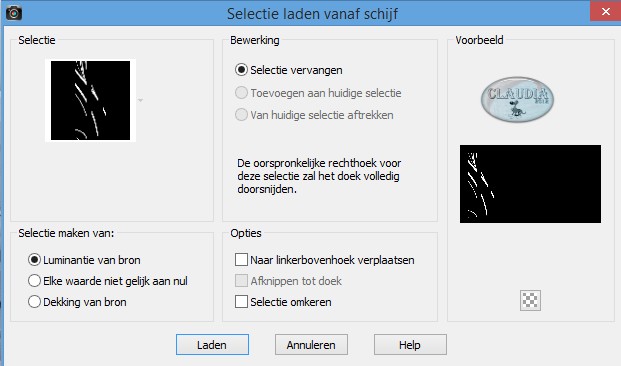 |
Vul de selectie met de witte kleur : #FFFFFF 
Zet de Afstemmingsmodus van de vlakvulling op Geen.
Selecties - Niets selecteren.
![]()
9. Open uit de materialen de tube : LA_Deco (of een vaas die jezelf hebt uitgekozen).
Bewerken - Kopiëren.
Ga terug naar je werkje.
Bewerken - Plakken als nieuwe laag.
Afbeelding - Formaat wijzigen : 35%, formaat van alle lagen wijzigen niet aangevinkt.
Aanpassen - Scherpte - Verscherpen.
Plaats de vaas naar links toe, tegen de kleinste "pilaar' aan :
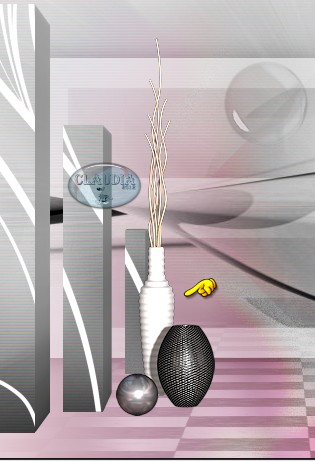 |
![]()
10. Open uit de materialen de omgekeerde tube : LA_Deco Spiegelung.
Bewerken - Kopiëren.
Ga terug naar je werkje.
Bewerken - Plakken als nieuwe laag.
Afbeelding - Formaat wijzigen : 35%, formaat van alle lagen wijzigen niet aangevinkt.
Aanpassen - Scherpte - Verscherpen.
Als je een eigen tube gebruikt,
dupliceer je deze en draai je die om,
het verkleinen en het verscherpen hoef je dan in dit geval niet toe te passen.
Plaats de omgekeerde tube zoals op het voorbeeld :
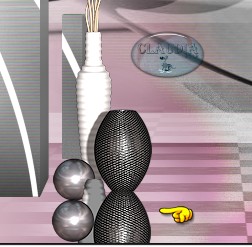 |
Lagen - Schikken - Omlaag.
Lagen - Eigenschappen : zet de Mengmodus van deze laag op Zacht licht.
![]()
11. Activeer de bovenste laag in het Lagenpallet (= de laag met de vaas erop).
Open nu de door jouw gekozen tube voor deze les.
Afbeelding - Formaat wijzigen : 450 px. hoogte, formaat van alle lagen wijzigen aangevinkt.
Aanpassen - Scherpte - Verscherpen.
Bewerken - Kopiëren.
Ga terug naar je werkje.
Bewerken - Plakken als nieuwe laag.
Plaats de tube waar jij het het mooist vind staan of plaats het zoals op het voorbeeld :
 |
Lagen - Dupliceren.
Afbeelding - Omdraaien.
Plaats de gedupliceerde laag zoals op het voorbeeld :
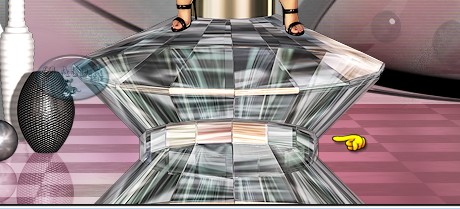 |
Lagen - Schikken - Omlaag.
Lagen - Eigenschappen : zet de Mengmodus van deze laag op Zacht licht.
![]()
12. Activeer de bovenste laag in het Lagenpallet (= de laag met de tube erop).
Open uit de materialen het element : LA_Frame.
Bewerken - Kopiëren.
Ga terug naar je werkje.
Bewerken - Plakken als nieuwe laag.
Effecten - Afbeeldingseffecten - Verschuiving :
Horizontale verschuiving = 292
Verticale verschuiving = 88
Aangepast en Transparant
aangevinkt
Lagen - Eigenschappen : zet de Mengmodus van deze laag op Luminantie.
![]()
13. Open uit de materialen de tube : LA_hands with Flacon.
Bewerken - Kopiëren.
Ga terug naar je werkje.
Bewerken - Plakken als nieuwe laag.
Afbeelding - Formaat wijzigen : 15%, formaat van alle lagen wijzigen niet aangevinkt.
Aanpassen - Scherpte - Verscherpen.
Plaats de tube zoals op het voorbeeld :
 |
Effecten - 3D Effecten - Slagschaduw :
Verticaal = 0
Horizontaal = 0
Dekking = 50
Vervaging = 20
Kleur = Zwart (#000000)
Selecties - Selectie laden/opslaan - Selectie laden vanaf schijf : LA_S92 3
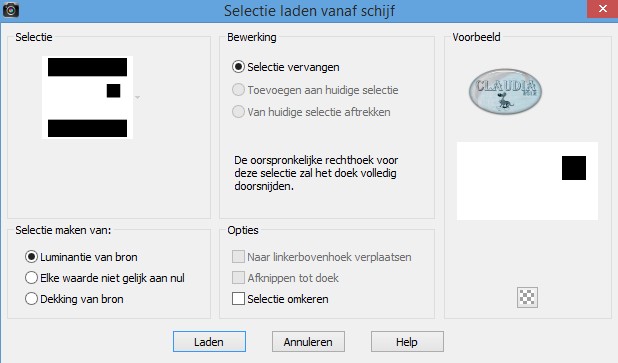 |
Druk nu 1 x op de Delete toets op het toetsenbord.
Selecties - Niets selecteren.
Lagen - Eigenschappen : zet de Dekking van deze laag op 75%.
![]()
14. Open uit de materialen opnieuw het element : LA_Frame.
Bewerken - Kopiëren.
Ga terug naar je werkje.
Bewerken - Plakken als nieuwe laag.
Afbeelding - Formaat wijzigen : 55%, formaat van alle lagen wijzigen niet aangevinkt.
Aanpassen - Scherpte - Verscherpen.
Effecten - Afbeeldingseffecten - Verschuiving : de instellingen staan nog goed.
Effecten - 3D Effecten - Slagschaduw : deze instellingen staan ook nog goed.
Pas deze Slagschaduw ook toe op de laag met de vazen (= Raster 5) :
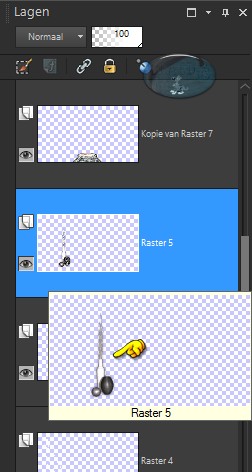 |
![]()
15. Activeer de bovenste laag in het Lagenpallet.
Lagen - Nieuwe rasterlaag.
Vul deze laag met de witte kleur : #FFFFFF.
Open uit de materialen het masker : Narah_mask_0454 en minimaliseer het.
Ga terug naar je werkje.
Lagen - Nieuwe maskerlaag - Uit afbeelding :
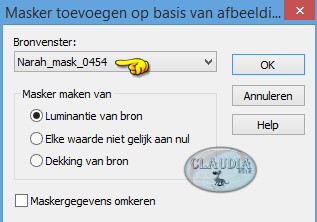 |
Lagen - Samenvoegen - Groep samenvoegen.
Afbeelding - Spiegelen.
Lagen - Eigenschappen : zet de Mengmodus van deze laag op Zacht licht.
![]()
16. Open uit de materialen het WordArt : LA_Diamond word art.
Bewerken - Kopiëren.
Ga terug naar je werkje.
Bewerken - Plakken als nieuwe laag.
Plaats de tekst waar jij het wilt of plaats zoals op het voorbeeld :
 |
Lagen - Dupliceren.
Afbeelding - Omdraaien.
Lagen - Schikken - Omlaag.
Schuif de gedupliceerde tekst zoals op het voorbeeld :
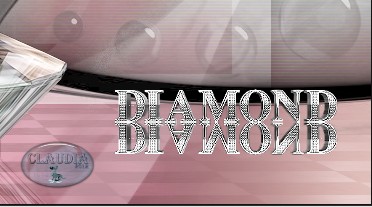 |
Lagen - Eigenschappen : zet de Mengmodus van deze laag op Zacht licht.
Activeer de bovenste laag in het Lagenpallet.
Open uit de materialen het element : LA_Diamond.
Bewerken - Kopiëren.
Ga terug naar je werkje.
Bewerken - Plakken als nieuwe laag.
Plaats het element zoals op het voorbeeld :
 |
Het werkje ziet er nu zo uit :
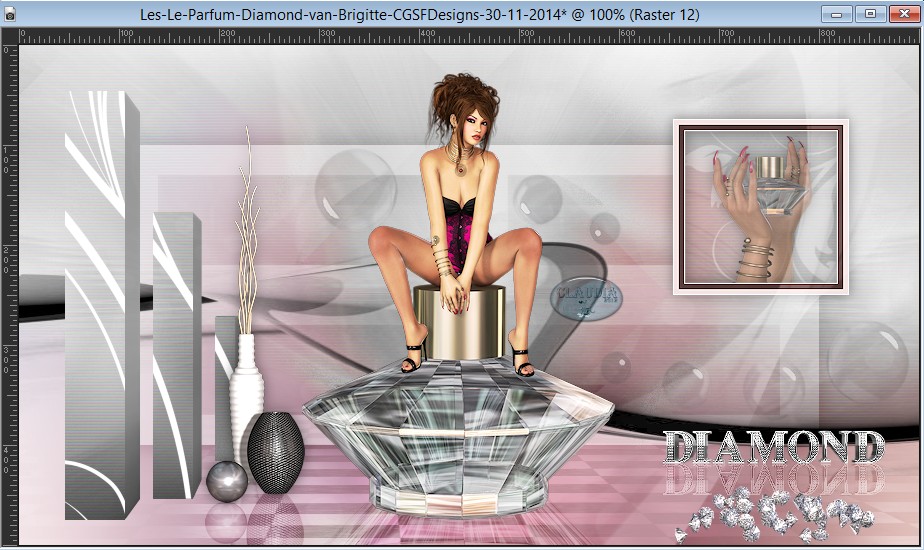 |
![]()
17. Afbeelding - Randen toevoegen :
1 px met de zwarte kleur : #000000
8 px met de witte kleur : #FFFFFF
Neem uit je werkje een donkere kleur.
Voor deze les is dat de volgende : #692D49 
Afbeelding - Randen toevoegen :
8 px met de donkere kleur : #692D49
20 px met de witte kleur : #FFFFFF
1 px met de zwarte kleur : #000000
Lagen - Nieuwe rasterlaag en plaats hierop je watermerkje.
Lagen - Samenvoegen - ALLE lagen samenvoegen.
*****
Sla je werkje op als JPG-formaat en dan is deze mooie les van Brigitte klaar ☺


